Other video conversion
كيفية تحويل يوتيوب إلى DVD والعكس بالعكس
من Ahmed Absal • 2022-06-15 11:12:57 • حلول مثبتة
YouTube هو أفضل موقع فيديو لتصفح أنواع مقاطع الفيديو ومشاركة مقاطع الفيديو التي أنشأناها بأنفسنا. بغض النظر عما إذا كنت تبحث عن الرياضة ، أو الأفلام ، أو الموسيقى ، أو الترفيه ، أو أي فيديو آخر ، فإن YouTube سيحصل عليها بالتأكيد. تعد مشاهدة مقاطع فيديو YouTube عبر الإنترنت أمرًا بسيطًا وسهلاً ، ولكنها تعتمد كليًا على توفر اتصال الإنترنت وسرعته. لذلك ، إذا كنت تريد تشغيل مقاطع الفيديو الخاصة بك في وضع عدم الاتصال على التلفزيون الكبير ، فإن أحد الحلول البسيطة والممكنة هو ذلك convert YouTube to DVD. بالإضافة إلى ذلك ، ستساعدك عملية تحويل DVD أيضًا على إنشاء مجموعة من جميع مقاطع الفيديو المفضلة لديك ، والتي يمكنك حملها أينما تريد. عند الحديث بالعكس ، قد ترغب أيضًا في تحميل ما تم تسجيله DVD to YouTube لمشاركتها مع بقية العالم.
في كلتا الحالتين المذكورتين أعلاه ، تحتاج إلى محول جيد وأداة حرق تسمح بذلك انسخ ملفات DivX / Xvid على DVD والعكس صحيح. اقرأ الأجزاء التالية لمعرفة المزيد من التفاصيل حول كيفية نسخ مقاطع فيديو YouTube على DVD وكيفية تحميل DVD على YouTube بسهولة على Windows / Mac.
- الجزء 1. كيفية تحويل يوتيوب إلى DVD لسهولة التشغيل
- الجزء 2. كيفية تحميل DVD إلى YouTube باستخدام Wondershare YouTube DVD Converter
- الجزء 3. Free YouTube to DVD Converter: كيفية حرق مقاطع فيديو YouTube على DVD باستخدام DVDSoft
- الجزء 4. المقارنة بين هاتين الأداتين لتحويل يوتيوب إلى DVD
الجزء 1. كيفية تحويل يوتيوب إلى DVD لسهولة التشغيل
يتوفر عدد من محولات YouTube إلى DVD والبرامج لتقديم مخرجات عالية الجودة بسرعة فائقة وأفضل الميزات ، Wondershare UniConverter (في الأصل Wondershare Video Converter Ultimate) هل هناك. يعمل هذا البرنامج الخبير على أحدث إصدارات أنظمة التشغيل الشائعة لأنظمة Windows و Mac. يعمل UniConverter كصندوق أدوات فيديو ممتاز يدعم مجموعة من الوظائف مثل التحويل والنقل والتحرير والحرق وغيرها. المدرجة أدناه هي الميزات الرئيسية لمحول YouTube DVD.
 Wondershare UniConverter - أفضل برامج حرق DVD لنظام التشغيل Windows 10 / Mac (بما في ذلك Catalina)
Wondershare UniConverter - أفضل برامج حرق DVD لنظام التشغيل Windows 10 / Mac (بما في ذلك Catalina)

- قم بتنزيل مقاطع فيديو YouTube أو قائمة التشغيل والنسخ على DVD دون فقد الجودة على Windows / Mac.
- السماح بتنزيل YouTube على MP3 بنقرة واحدة.
- انسخ مقاطع فيديو YouTube وخصصها على DVD باستخدام قوالب DVD الأنيقة المجانية.
- قم بتحرير مقاطع الفيديو باستخدام التشذيب والقص والتدوير والعلامة المائية والتأثيرات والترجمات وما إلى ذلك.
- قم بتحويل وتنزيل ملفات متعددة دفعة واحدة ودمجها جميعًا في ملف واحد.
- قم بتحويل مقاطع الفيديو بأكثر من 1000 تنسيق إلى تنسيقات مدعومة من YouTube لمشاركتها وتحميلها بسهولة.
- صندوق أدوات متعدد الاستخدامات: أضف البيانات الوصفية للفيديو وأيضا صانع GIF ومحول الصور وضاغط الفيديو ومسجل الشاشة.
- نظام التشغيل المدعوم: Windows 10/8/7 / XP / Vista و Mac OS 10.15 (كاتالينا) ، 10.14 ، 10.13 ، 10.12 ، 10.11 ، 10.10 ، 10.9 ، 10.8 ، 10.7 ، 10.6.
خطوات حول كيفية نسخ فيديو YouTube على DVD باستخدام Wondershare UniConverter:
الخطوة 1 قم بتنزيل فيديو YouTube وأضفه إلى قائمة النسخ.
افتح Wondershare YouTube to DVD Converter ، الذي يتم تنزيله وتثبيته على جهاز الكمبيوتر الخاص بك. افتح مقاطع فيديو YouTube على المتصفح الذي تريد نسخه ونسخ عنوان URL الخاص به.
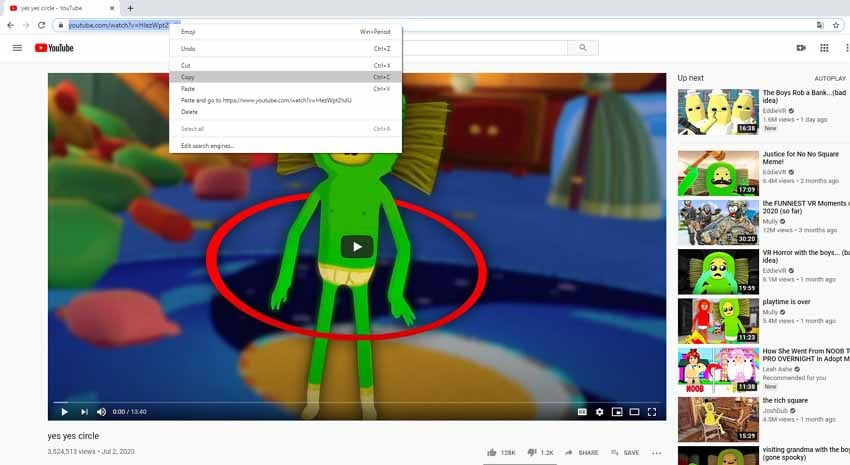
حدد Downloader علامة التبويب وانقر فوق  . سيتم لصق عنوان URL المنسوخ على YouTube تلقائيًا وبدء التنزيل.
. سيتم لصق عنوان URL المنسوخ على YouTube تلقائيًا وبدء التنزيل.
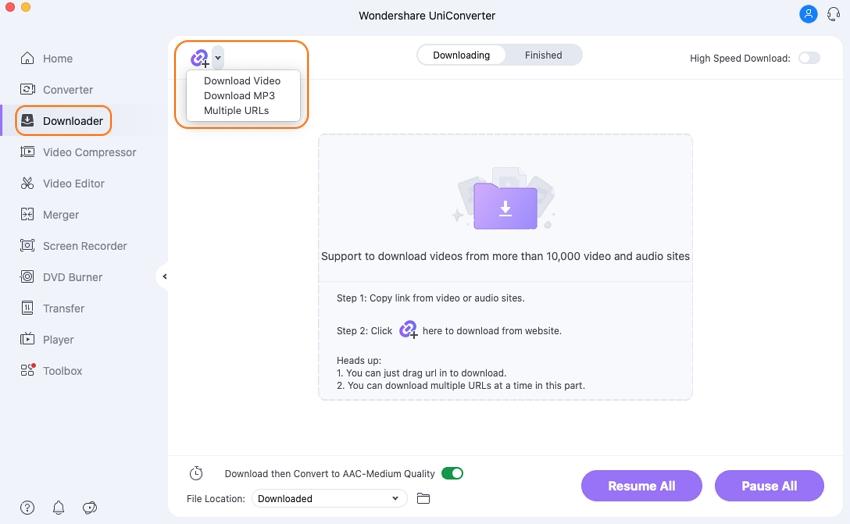
بمجرد اكتمال التنزيل ، سيظهر الفيديو أسفل Finished التبويب. اختر الفيديو ، وانقر بالزر الماوس الأيمن ، وحدد افتح مكان ملف، يمكنك العثور على الفيديو في مجلد العرض.
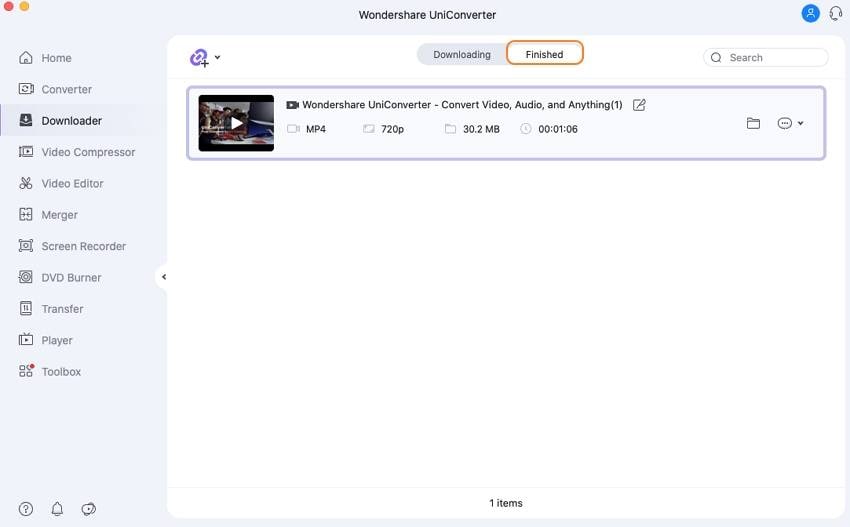
الخطوة 2 تخصيص قائمة DVD وتعيين معلمات القرص من علامة التبويب DVD Burner.
الخطوة التالية هي Convert YouTube to VOB. ارجع إلى الواجهة الرئيسية وحدد DVD Burner الخيار ، انقر فوق  لفتح فيديو youtube الذي تم تنزيله من المجلد الذي تم تنزيله. سيظهر الفيديو الذي تم تنزيله على شاشة النسخ الآن.
لفتح فيديو youtube الذي تم تنزيله من المجلد الذي تم تنزيله. سيظهر الفيديو الذي تم تنزيله على شاشة النسخ الآن.
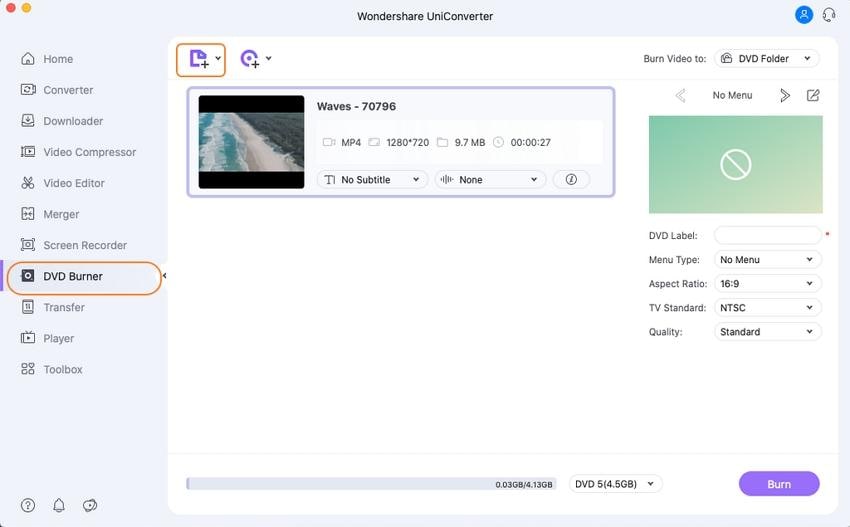
حدد قالب قائمة DVD من القسم الأيمن من لوحة الواجهة. سيساعدك تحريك السهم الأيمن والأيسر على التحقق من التصميمات المتاحة. بمجرد تحديد السمة ، أدخل تسمية DVD ومعلمات القرص مع الإشارة إلى نوع القائمة ونسبة العرض إلى الارتفاع ومعيار التلفزيون والجودة.
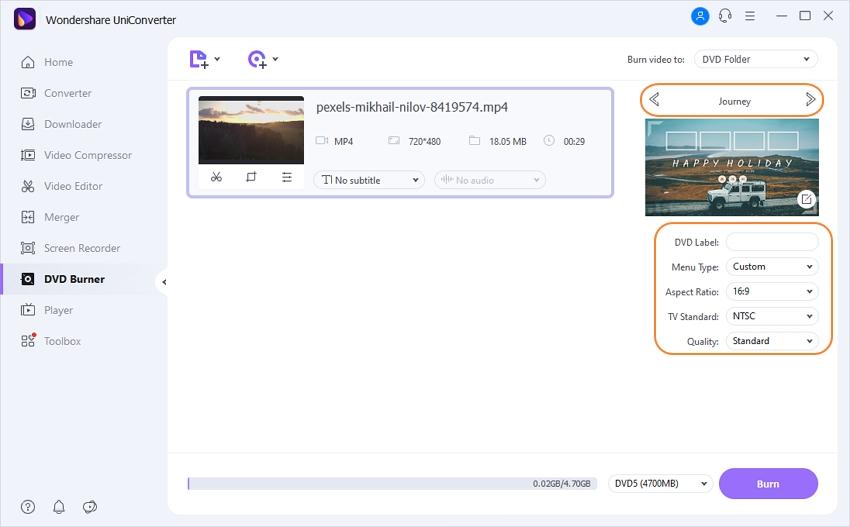
الخطوة 3 ابدأ التحويل من YouTube إلى DVD.
اضغط على Burn الزر لبدء عملية حرق مقاطع فيديو YouTube على DVD. إذا لم يكن لديك قرص DVD في متناول اليد ، فيمكنك أيضًا تحويل ملفاتك إلى مجلد DVD أو صور ISO عن طريق فتح وتحديد الخيارات ذات الصلة من حرق الفيديو على: علامة التبويب في الزاوية اليمنى العليا.
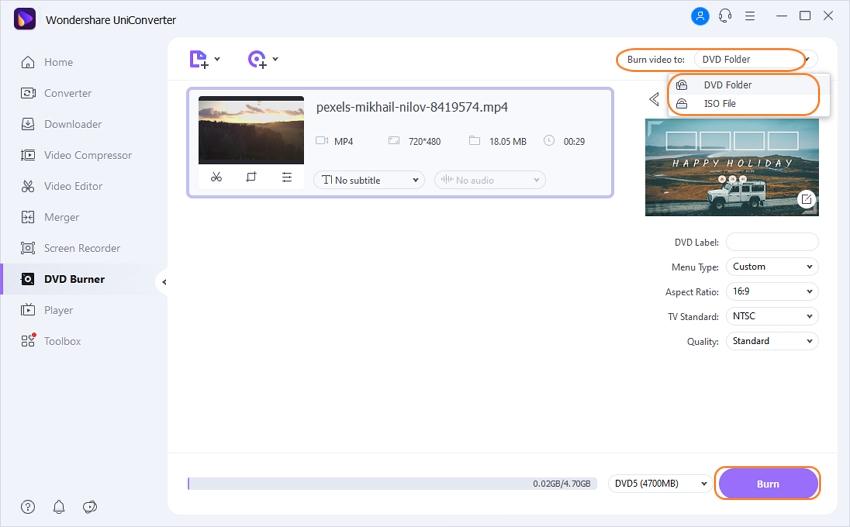
بالنظر إلى الخطوات السريعة والسهلة المذكورة أعلاه ، يمكن استنتاج أن برنامج Wondershare يعمل كمحول ممتاز لفيديو YouTube إلى DVD.
الجزء 2. كيفية تحميل DVD إلى YouTube باستخدام Wondershare YouTube DVD Converter
هل لديك مقطع فيديو مليء بالمغامرة عن نشاطك في القفز بالمظلات أو الغوص؟ هل سجلت بعض مقاطع الفيديو الرائعة عن الحياة البرية والطبيعة والسياحة؟ لماذا لا تشارك مقاطع الفيديو هذه مع الآخرين في جميع أنحاء العالم ، وما أفضل من مشاركتها عبر YouTube. لذلك إذا كنت ترغب في مشاركة بعض أقراص DVD الخاصة بك على YouTube ، فلا تبحث عن المزيد Wondershare UniConverter لنظام التشغيل Mac سيتم عمل المطلوب. يتيح إصدار Mac من البرنامج تحميل قرص DVD مباشرة إلى موقع YouTube دون أي متاعب. لذا ، حتى لو كنت محترفًا ، سيعمل Wondershare UniConverter لنظام التشغيل Mac كخبير لمساعدتك. يتوفر تنزيل البرنامج المجاني من DVD إلى YouTube لنظام التشغيل Mac على موقع البرنامج.
خطوات كيفية وضع قرص DVD على YouTube باستخدام Wondershare UniConverter لنظام التشغيل Mac:
قبل بدء العملية ، أدخل قرص DVD المطلوب في جهاز Mac الخاص بك ، والذي تريد إضافته إلى YouTube.
الخطوة 1 افتح Wondershare DVD YouTube Converter وقم بتحميل ملفات DVD.
قم بتشغيل Wondershare VOB لتحويل YouTube على جهاز Mac الخاص بك. من الواجهة الأساسية ، حدد DVD Burner التبويب. ثم افتح القائمة المنسدلة بجوار  . حدد قرص DVD المدرج لإضافة الفيديو.
. حدد قرص DVD المدرج لإضافة الفيديو.

الخطوة 2 حدد YouTube للتصدير.
بمجرد إضافة فيديو DVD ، انقر فوق Export من اللوحة العلوية لواجهة البرنامج وحدد جار الرفع على يوتيوب ... من القائمة المنسدلة.
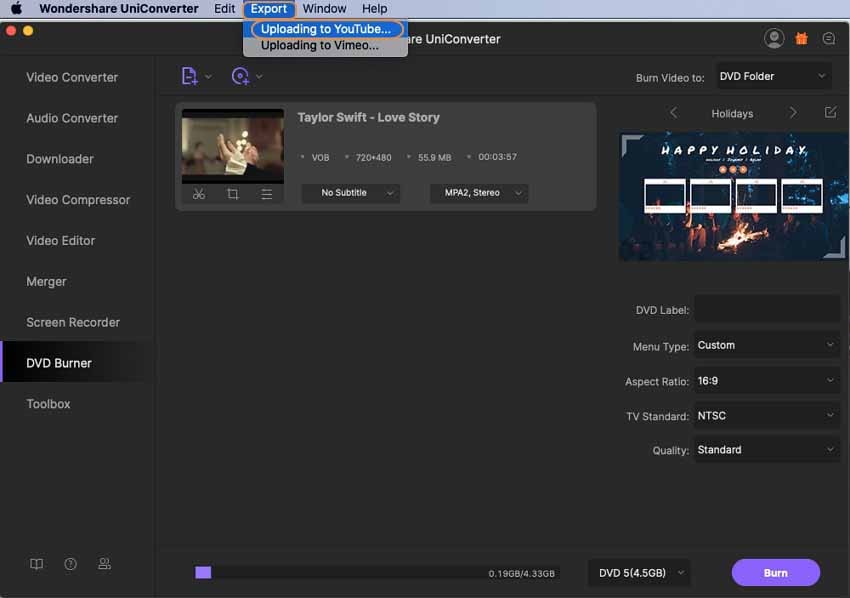
الخطوة 3 أدخل تفاصيل YouTube وإعدادات الفيديو.
سيتم فتح نافذة تصدير جديدة. بعد ذلك ، انقر فوق تسجيل الدخول لتسجيل الدخول باستخدام تفاصيل حساب Google YouTube الخاص بك. سيتم تفويض حسابك والتحقق منه. بعد ذلك ، أدخل واختر تفاصيل الفيديو الذي يجب إضافته إلى YouTube مثل العنوان والجودة والوصف والعلامات والخصوصية. أخيرًا ، انقر فوق Upload لبدء عملية تحميل ملف VOB على YouTube.
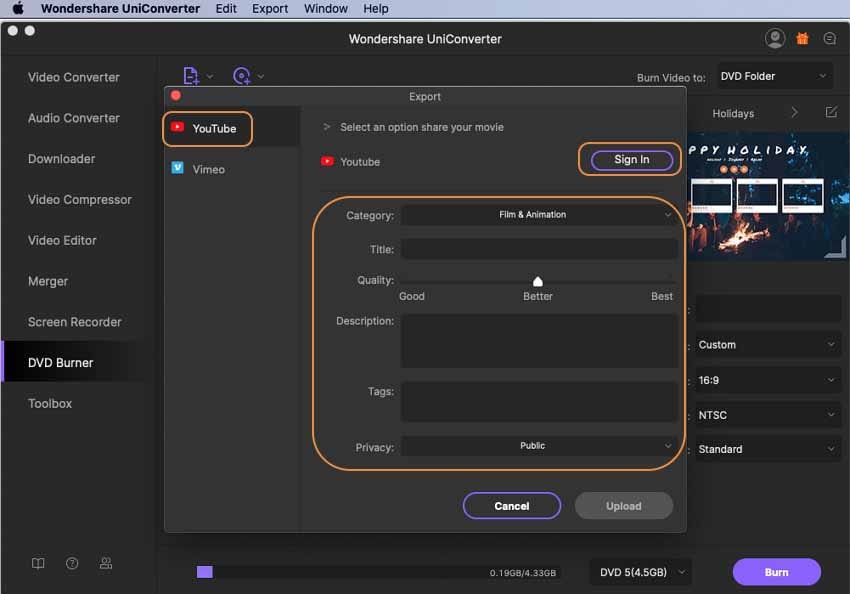
لذلك ، ما عليك سوى الانتقال إلى Wondershare DVD to YouTube Converter تنزيل مجاني وتحميل ملف VOB على YouTube في أي وقت من الأوقات.
الجزء 3. Free YouTube to DVD Converter: كيفية حرق مقاطع فيديو YouTube على DVD باستخدام DVDSoft
إذا كنت بحاجة إلى تحويل YouTube إلى DVD من حين لآخر أو إذا كانت ميزانيتك محدودة للذهاب إلى البرامج الاحترافية المدفوعة ، فاختر free YouTube to محول DVD. أحد هذه البرامج اللائقة هو Free YouTube to DVD Converter من DVDVideoSoft. من خلال واجهة بسيطة ومجموعة من الميزات ، يدعم البرنامج Windows 10/8/7 / Vista / XP SP3 ويساعد على نسخ مقاطع فيديو YouTube على DVD مجانًا دون أي متاعب.
باستخدام البرنامج ، يمكنك نسخ مقاطع فيديو فردية ومجموعة كاملة من قائمة تشغيل ، وقناة ، وفئة موسيقى ، وفئة فيلم ، ومخططات ، وغيرها. يمكن أيضًا حفظ الملفات الأصلية وغير المحولة باستخدام برنامج DVDVideoSoft. بالإضافة إلى ذلك ، يدعم البرنامج التنزيل المتعدد ، وتخصيص اسم الإخراج ، وحفظ محفوظات التنزيل ، وحفظ روابط التحميل من الملفات النصية الخارجية ، وغيرها. يتم إنشاء قائمة DVD بسيطة وعملية تلقائيًا ، ولا توجد برامج تجسس أو برامج إعلانية لضمان التثبيت الآمن. إذا كنت ترغب في استخراج جزء الصوت فقط من فيديو YouTube ، فيمكنك الانتقال إلى محول DVD المجاني من YouTube mp3 لمنتجات DVDVideoSoft.
خطوات حول كيفية تحويل مقاطع فيديو YouTube إلى تنسيق DVD مجانًا باستخدام DVDVideoSoft:
الخطوة 1: يتوفر تنزيل YouTube to DVD Converter المجاني عبر الإنترنت على موقع البرنامج. بمجرد تنزيل برنامج تنزيل DVD soft YouTube وتثبيته ، افتحه على جهاز الكمبيوتر الخاص بك.
الخطوة 2: افتح مقاطع فيديو YouTube على متصفحك الذي تريد نسخه وانسخ رابطه.
الخطوة 3: انقر فوق "Paste" في اللوحة السفلية لواجهة البرنامج التي ستقوم تلقائيًا بلصق الرابط المنسوخ.
الخطوة 4: بعد تحويل أفلام YouTube إلى DVD ، تحتاج إلى تحديد تنسيق إخراج الفيديو. من قائمة الضبط المسبق ، يمكنك تحديد DVD NTSC أو DVD PAL. يجب أيضًا تحديد إعدادات الجودة التي تم تكوينها مسبقًا. للتحقق من المساحة التي سيشغلها الفيديو المحول ، تحقق من شريط الحجم. يمكن أيضًا تخصيص الإعداد المسبق إذا لزم الأمر.
الخطوة 5: اضغط على "Create DVD" لبدء عملية تحويل فيديو YouTube إلى DVD. بعد ذلك ، ستظهر نافذة "Choose an action" حيث تحتاج إلى تحديد الإجراء الذي يجب اتخاذه بعد عملية النسخ. انقر فوق "Continue" للمضي قدمًا.
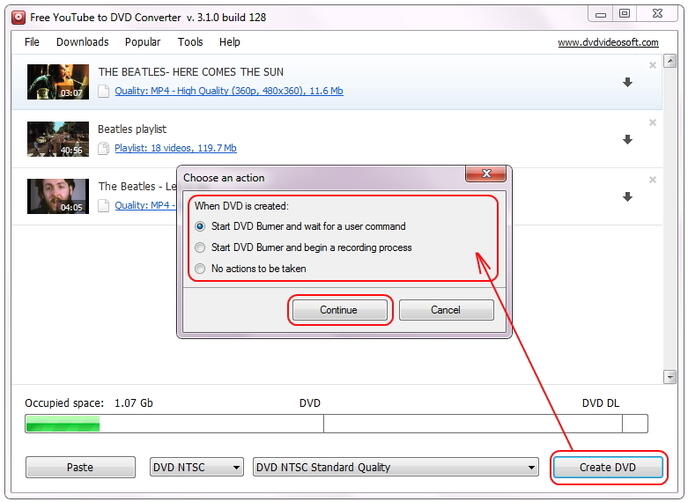
الجزء 4. المقارنة بين هاتين الأداتين لتحويل يوتيوب إلى DVD
الآن ، عندما تبحث عن خيارات حول كيفية نسخ قرص DVD من YouTube ، فأنت تعرف الحلين المحترفين Wondershare UniConverter ومحول DVDVideoSoft المجاني. اعتمادًا على استخدامك والوظائف المطلوبة والميزات الأخرى ، يمكنك الاختيار من بين هذين البرنامجين. لمساعدتك في الاختيار الأفضل ، نقوم بمقارنة كلا البرنامجين بمعايير مختلفة على النحو التالي:
1. دعم تنزيل قائمة تشغيل YouTube:
يتيح Wondershare UniConverter تنزيل قائمة تشغيل YouTube بنقرة واحدة. معدل نجاح تنزيل قائمة التشغيل مرتفع وأيضًا بسرعة عالية.
على الأوراق ، يدعم DVDVideoSoft تنزيل قائمة التشغيل دفعة واحدة ، ولكن في الواقع ، نسبة الدعم والنجاح منخفضة للغاية. بالكاد يسمح البرنامج بتنزيل قائمة تشغيل ولديه خطأ دائمًا.
2. تنزيل فيديو YouTube بنجاح:
يسمح برنامج wondershare بتنزيل مقاطع فيديو YouTube بنقرة واحدة. نسبة نجاح تنزيلات الفيديو أكثر من 98٪.
من ناحية أخرى ، تتمتع DVDVideoSoft بنسبة نجاح أقل من 10٪ عندما يتعلق الأمر بتنزيل مقاطع فيديو YouTube. هذا يعني أنه سيتعين عليك الكفاح والانتظار لفترة طويلة لتمكين تنزيل مقاطع الفيديو.
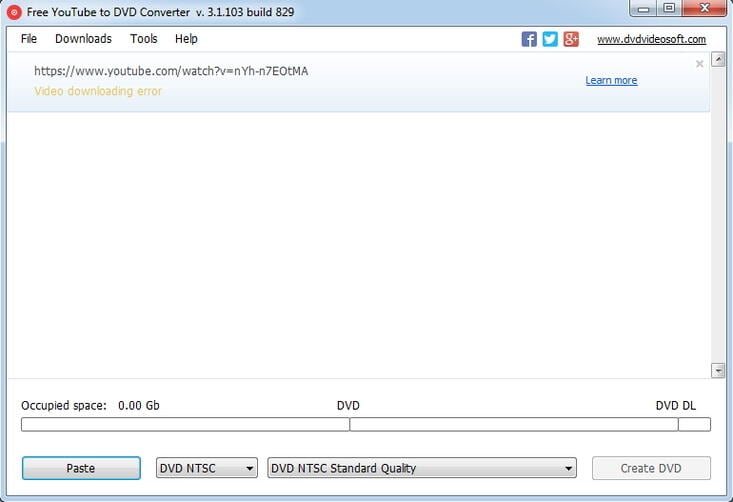
3. قائمة DVD مع تخصيص القالب:
يأتي Wondershare UniConverter مليئًا بمجموعة من قوالب DVD المصممة والمثيرة للاهتمام التي تختارها لإنشاء قرص DVD مثير للاهتمام. علاوة على ذلك ، يتم أيضًا دعم تخصيص قالب DVD بواسطة البرنامج أثناء نسخ مقاطع فيديو YouTube إلى DVD للإضافة إلى التجربة الكلية.
لا يدعم محول DVDVideoSoft أي قالب قائمة DVD أو تخصيصه.
4. إعداد DVD:
عند نسخ فيديو YouTube إلى DVD باستخدام Wondershare UniConverter ، يسمح البرنامج بالاختيار من بين عدد من الخيارات فيما يتعلق بإعدادات معلمات DVD. وبالتالي ، باستخدام البرنامج ، يمكنك تغيير جودته ونوع القائمة ونسبة العرض إلى الارتفاع لتناسب متطلباتك على أفضل وجه.
لا يدعم DVDVideoSoft تغيير عدد كبير جدًا من المعلمات فيما يتعلق بأقراص DVD.
5. نسخ مقاطع الفيديو على عدد من أقراص DVD بإعداد مرة واحدةنسخ مقاطع الفيديو على عدد من أقراص DVD بإعداد مرة واحدة:
يثبت برنامج Wondershare أنه الخيار الأفضل عندما تريد نسخ مقطع فيديو واحد على عدد من أقراص DVD. باستخدام البرنامج ، يمكنك إنشاء إعداد لمرة واحدة يسمح بنسخها على عدد من أقراص DVD دون إجراء تغييرات مع كل قرص.
DVDVideoSoft لا يدعم أي ميزة في هذا الصدد ، ولكل DVD ، تحتاج إلى عمل إعدادات منفصلة.
6. دعم حرق الفيديو على أقراص Blu-ray:
للحصول على جودة وتخزين أعلى ، يدعم برنامج Wondershare أيضًا نسخ الفيديو على أقراص Blu-ray بالإضافة إلى DVD. علاوة على ذلك ، فإنه يسمح أيضًا بنسخ مقاطع الفيديو إلى مجلد DVD أو ملفات صور ISO إذا لم تكن الأقراص سهلة الاستخدام.
يدعم DVDVideoSoft فقط نسخ مقاطع الفيديو على قرص DVD.
7. تخصيص مقاطع الفيديو:
لتخصيص مقاطع الفيديو ، يدعم Wondershare UniConverter ميزات التحرير مثل الاقتصاص وضبط الحجم والقص والتشذيب وغيرها. يمكن إنشاء خلفية أنيقة مع الموسيقى المفضلة لديك أو صورة.
لا يسمح DVDVideoSoft بتخصيص الفيديو
8. معاينة في الوقت الفعلي:
أثناء تحويل YouTube إلى تنسيق DVD باستخدام UniConverter ، هناك وسيلة للمعاينة في الوقت الفعلي حيث يمكنك رؤية التغييرات التي تم إجراؤها وإجراء التعديلات أيضًا إذا لزم الأمر.
DVDVideoSoft لا يدعم المعاينة في الوقت الحقيقي.
9. تحويل يوتيوب الى MP3:
يتيح لنا Wondershare UniConverter تحويل مقاطع فيديو YouTube مباشرةً إلى MP3 عند الحاجة إلى الصوت فقط.
لا يسمح برنامج تنزيل الفيديو باستخراج الصوت من YouTube. DVDSoft YouTube to mp3 هو برنامج منفصل تحتاج إلى تنزيله وتثبيته.
لذلك عندما تبحث عن حل حول كيفية إنشاء أقراص DVD من YouTube أو تحميل ملف VOB على YouTube ، ما عليك سوى تثبيت Wondershare UniConverter واستمتع بأعلى جودة للإخراج بسرعة فائقة.



Ahmed Absal
staff Editor
0 Comment(s)